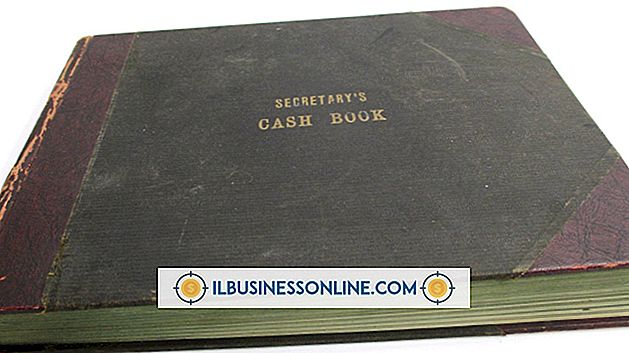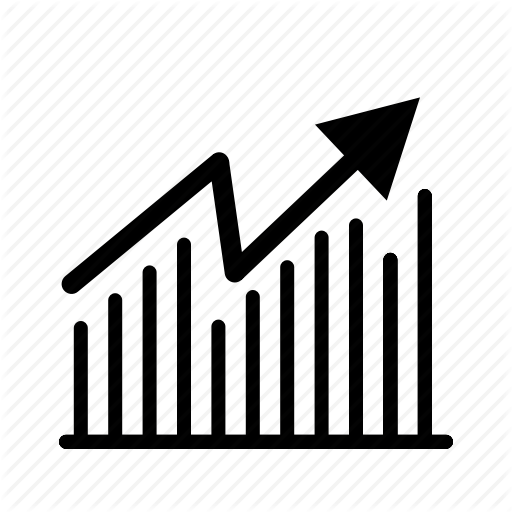Google Chrome में क्विक नोट का उपयोग कैसे करें

अपने व्यवसाय के Google Chrome ब्राउज़र में क्विक नोट नोट लेने के एक्सटेंशन को जोड़ने के बाद आप कह सकते हैं "आगे बढ़ें, नोटपैड!" इसमें नोटपैड की सभी विशेषताएं नहीं हैं, लेकिन यह वेब ब्राउज़ करते समय आपको त्वरित नोट्स लेने में मदद कर सकता है। आप तथ्यों को नीचे सूचीबद्ध करने, सूची बनाने और व्यावसायिक विचारों पर विचार-मंथन करने के लिए इसे उपयोगी पाएंगे। जब आप किसी वेब पेज पर जाते हैं और क्विक नोट खोलते हैं, तो आप जिस नोट को लेते हैं, वह आपके ब्राउज़र को बंद करने पर भी पृष्ठ पर रहता है। यहां तक कि आपके पास नि: शुल्क नोट-प्रबंधन सेवा पर ऑनलाइन नोटों को संग्रहीत करने का विकल्प भी है।
त्वरित नोट स्थापित करें
1।
Google Chrome वेब स्टोर (संसाधन में लिंक) पर त्वरित नोट पृष्ठ पर जाएं।
2।
"साइन इन टू ऐड" पर क्लिक करें और यदि आप उस बटन को देखते हैं तो अपने Google खाते में लॉग इन करें।
3।
"Chrome में जोड़ें" पर क्लिक करें और फिर "जोड़ें" पर क्लिक करें।
नोट बनाएँ
1।
किसी भी वेब पेज पर नेविगेट करें और पेज को राइट-क्लिक करें। एक नया क्विक नोट नोट देखने के लिए "नया नोट" चुनें।
2।
अपने पाठ को नोट में लिखें। क्विक नोट आपके द्वारा लिखे गए प्रकारों को सहेजता है और नोट के शीर्ष पर पाठ की पहली पंक्ति को नोट के शीर्ष पर प्रदर्शित करता है। इसे बंद करने के लिए नोट के ऊपरी दाएं कोने में "बंद करें" बटन पर क्लिक करें।
3।
पृष्ठ को फिर से राइट-क्लिक करें। इस बार आपको "नया नोट" विकल्प के बजाय "शो नोट" विकल्प दिखाई देगा। आप इसे देखते हैं क्योंकि आपने पहले ही वर्तमान पृष्ठ के लिए एक नोट बनाया था। नोट को देखने में वापस लाने के लिए "नोट दिखाएँ" का चयन करें।
नोट्स प्रबंधित करें
1।
नोट के शीर्ष पर "त्रिभुज" आइकन पर क्लिक करें। नोट का एक बड़ा संस्करण एक नए टैब में खुलता है। नोट के बगल में एक पैनल में आपके द्वारा बनाए गए सभी नोटों के शीर्षक हैं। जैसा कि आप अधिक नोट्स जमा करते हैं, आप इस पैनल से उनके शीर्षक देख सकते हैं।
2।
पैनल के नीचे "सेटिंग" आइकन पर जाएं। सेटिंग पैनल देखने के लिए आइकन पर क्लिक करें। यदि आपके पास एक है तो यह पैनल आपको अपने Diigo.com खाते में साइन इन करने की अनुमति देता है। Diigo एक निःशुल्क सेवा है जो आपको ऑनलाइन नोटों को स्टोर करने की अनुमति देती है। आप अपने Diigo नोट्स को किसी भी वेब ब्राउज़र से एक्सेस कर सकते हैं।
3।
यदि आपके पास एक है तो अपने डायगो खाते में साइन इन करें और अगले चरण पर आगे बढ़ें। अन्यथा, "Google खाता" पर क्लिक करें और फिर "अनुमति दें" पर क्लिक करें। मांगी गई जानकारी भरें और "खाता बनाएं और Google से कनेक्ट करें" पर क्लिक करें। Chrome आपको सेटिंग पैनल पर वापस ले जाता है। आपके द्वारा बनाया गया उपयोगकर्ता नाम और पासवर्ड दर्ज करें और डायगो में साइन इन करने के लिए दो बार "साइन इन" पर क्लिक करें।
डिगो में नोट सेव करें
1।
एक नए वेब पेज पर नेविगेट करें, पृष्ठ पर राइट-क्लिक करें और "नया नोट" चुनें।
2।
नए नोट में कुछ शब्द टाइप करें और नोट का विस्तार करने के लिए नोट के "त्रिकोण" आइकन पर क्लिक करें और मौजूदा नोट वाले पैनल को देखें।
3।
पैनल पर जाएं और "सेटिंग्स" बटन के नीचे दिखाई देने वाले "ऑनलाइन सहेजें" बटन पर क्लिक करें। क्विक नोट नोट को आपके डायगो अकाउंट में सेव करता है।
टिप्स
- त्वरित नोट का उपयोग करने के लिए आपको Diigo के लिए साइन अप करने की आवश्यकता नहीं है। यह उन लोगों के लिए एक वैकल्पिक सुविधा है जो अपने नोट को इंटरनेट कनेक्शन से कहीं से भी उपलब्ध कराना चाहते हैं।
- Diigo.com पर जाकर अपने Diigo नोट्स देखें (संसाधन में लिंक देखें)।